
Soft4Boost Image Converter(图片格式转换工具)
v7.5.5.165 官方版- 软件大小:45.6 MB
- 软件语言:英文
- 更新时间:2022-10-10
- 软件类型:国外软件 / 图像转换
- 运行环境:WinXP, Win7, Win8, Win10, WinAll
- 软件授权:免费软件
- 官方主页:https://sorentioapps.com/image-converter
- 软件等级 :
- 介绍说明
- 下载地址
- 精品推荐
- 相关软件
- 网友评论
Soft4Boost Image
Converter提供多种图像格式转换,可以直接在软件界面选择多种新的格式转换使用,例如可以选择将bmp图像添加到软件转换为jpeg,这样就可以使用新的格式添加到其他图像软件使用,有时候自己使用的软件仅仅支持一两种图像格式,导致电脑其他格式的图像无法添加到该软件使用,这时候就需要对图片合适进行转换,添加图片到Soft4Boost
Image
Converter就可以轻松输出JPEG、PDF、RAW、TIFF、GIF、PNG等格式,并且支持图像质量压缩,支持图像尺寸自定义,支持水印添加,需要的朋友就下载吧!
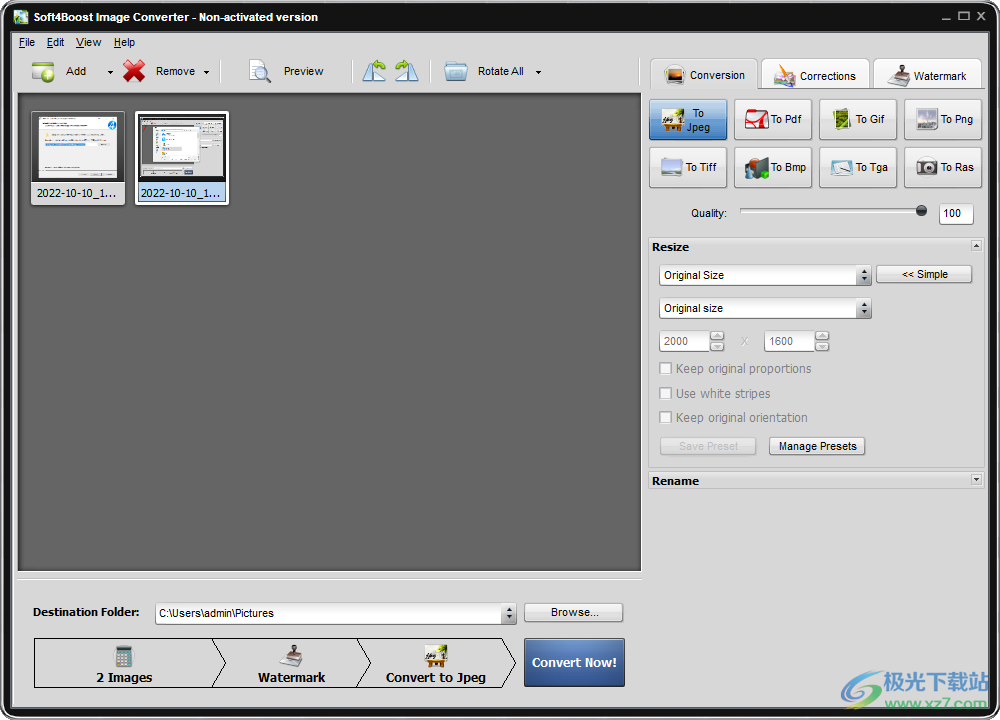
软件功能
在 JPEG、PDF、RAW、TIFF、GIF、PNG、RAS、PSD、PCX、CR2、DNG、APNG 等之间转换图像。调整大小、旋转、应用效果、水印图片。
在所有关键格式之间转换图像,例如 JPEG、PDF、RAW、TIFF、TGA、RAS、GIF、JPEG 2000、动画 GIF/PNG 等。
选择一个标志或写一个短语,并将其作为个人水印应用于所有转换后的图片。
使用Soft4Boost Image Converter自动将您的照片调整为流行的打印格式。为将来的幻灯片准备图像,您可以将其上传到流行的网站。
现在,您可以随意更改Soft4Boost Image Converter 设计!有11个漂亮的皮肤!
在旧照片中获得老化效果,或者让您的照片看起来“经典”,并使用Soft4Boost Image Converter的黑白效果。
软件特色
1、通过Soft4Boost Image Converter可以帮助用户更好输出图像
2、附加的各种设置功能可以满足大部分用户转换图像需求
3、简单的图像质量设置,如果需要压缩图片大小就设置较低的质量
4、通过水印可以为需要插入到文章的图片,需要发布到网上的图片附加官方水印
5、使用软件的自定义尺寸设置选项可以让用户按照使用需求设置新的尺寸
6、适应亮度对比度选项可以让用户轻松调整图像显示效果
7、界面的选项都是很简单的,轻松完成图像输出方案调整
使用方法
1、将Soft4Boost Image Converter软件安装到电脑使用,点击next
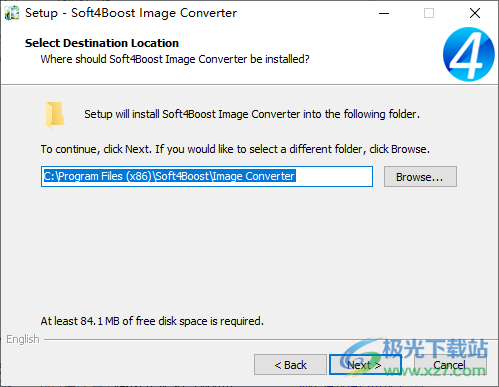
2、进入软件以后在左上角点击添加按钮就可以将图像添加到转换执行转换
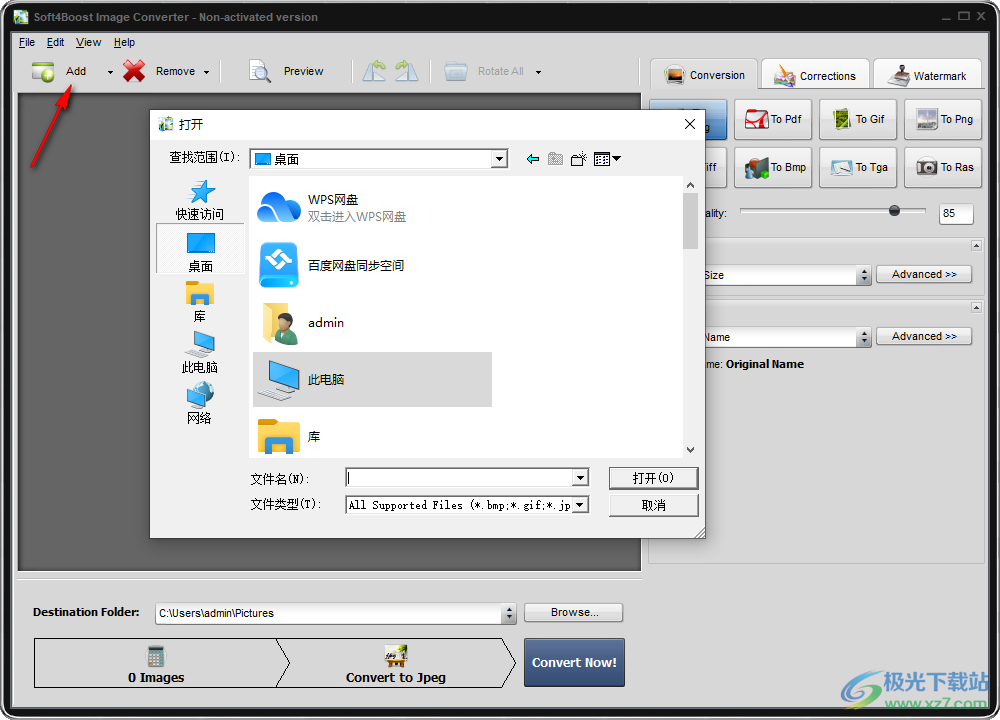
3、这里是软件的输出格式选择界面,可以直接转换jpeg格式,也可以选择bmp格式
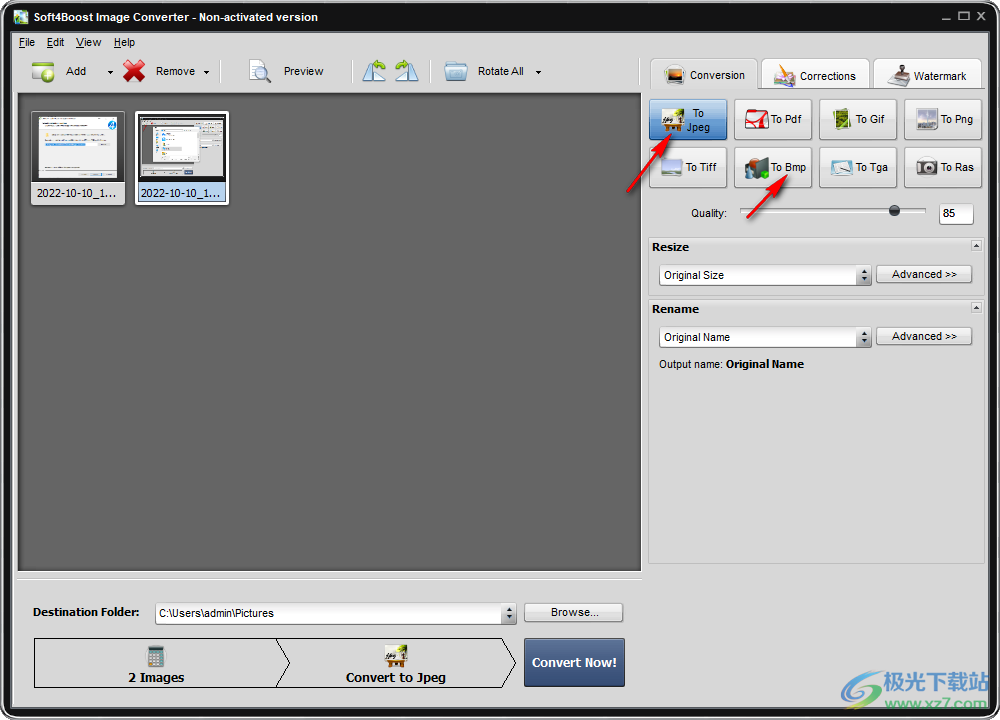
4、如果你不希望降低图像的质量就将这里的参数设置为100,避免转换以后图像质量降低
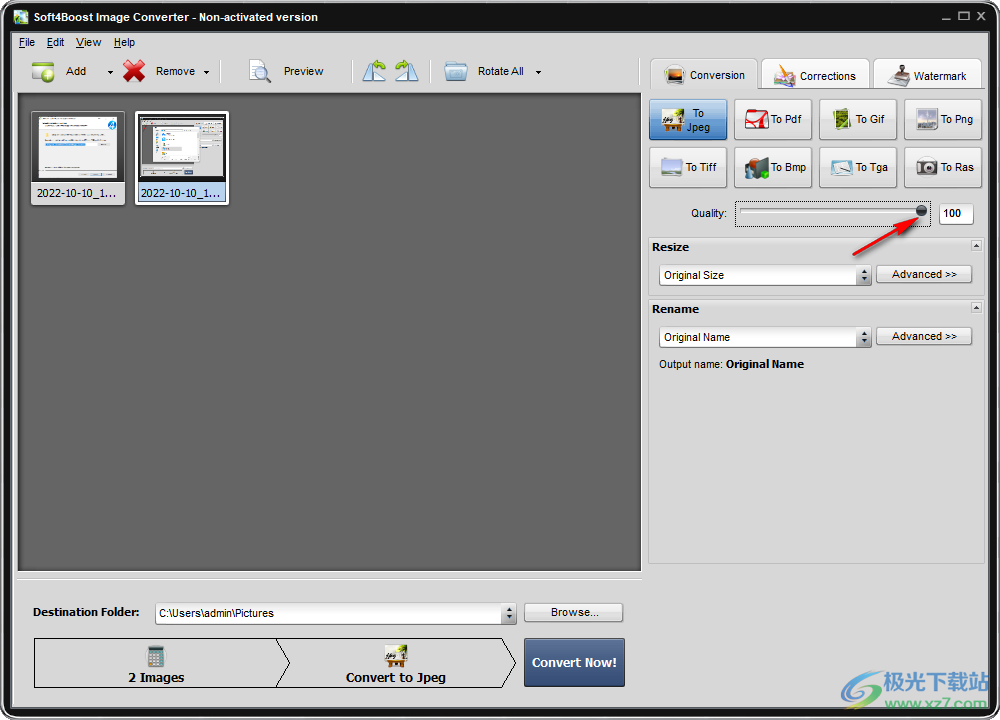
5、这里是输出的尺寸设置,如果保持原始格式就不需要设置,可以点击自定义按钮设置新的尺寸

6、自定义界面就是这样的,在软件界面输入新的高宽比例就可以保存当前的方案,以后可以使用该方案转换新图像
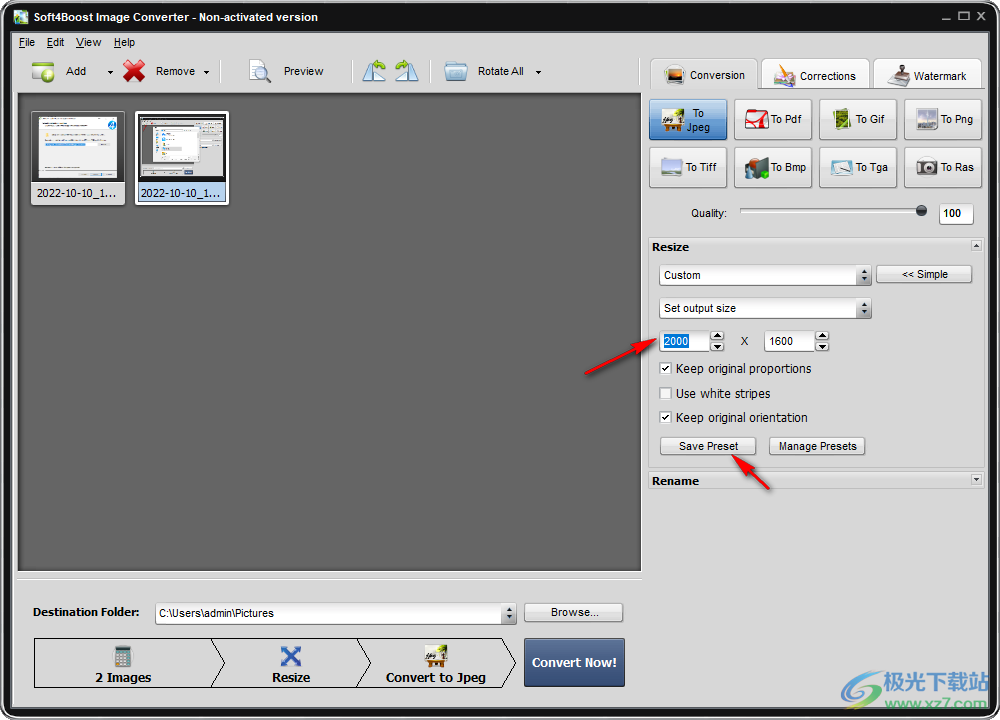
7、点击顶部的Corrections就可以进入调整界面,支持亮度、对比度、模糊和锐化等相关的调节内容
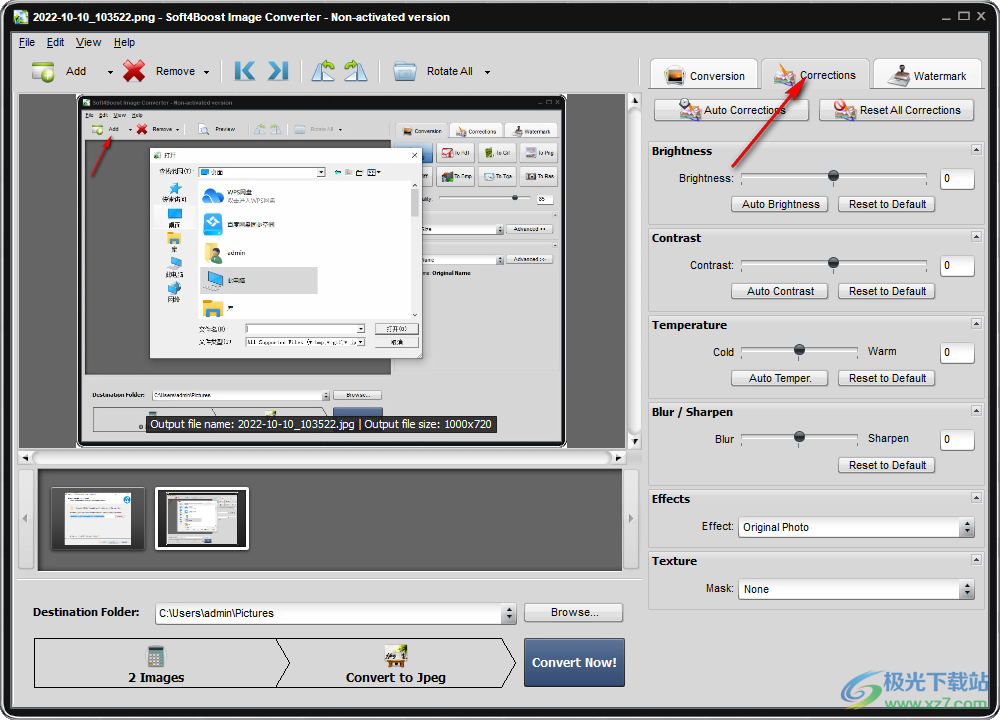
8、点击Watermark可以进入水印设置界面,勾选text就可以输入文字内容,在左侧的预览区域可以鼠标控制文字大小和移动到指定的位置显示
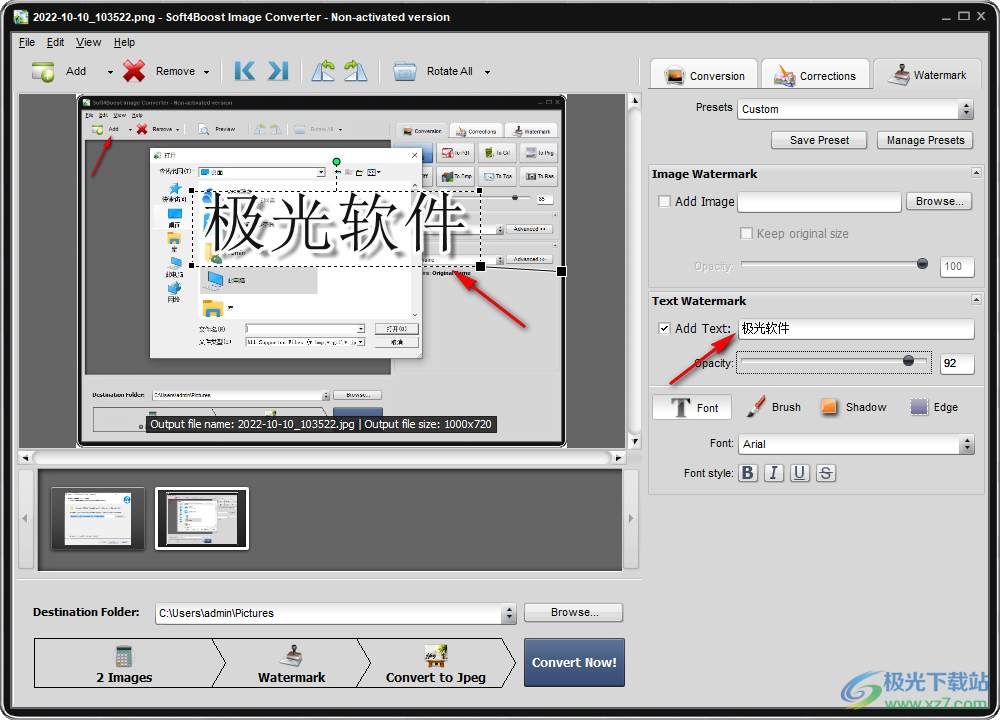
9、全部内容设置结束点击Convert Now!就可以开始按照您设置的参数转换新图像

10、提示转换结束,点击open按钮可以打开保存地址,默认的地址是此电脑-图片;C:UsersadminPictures
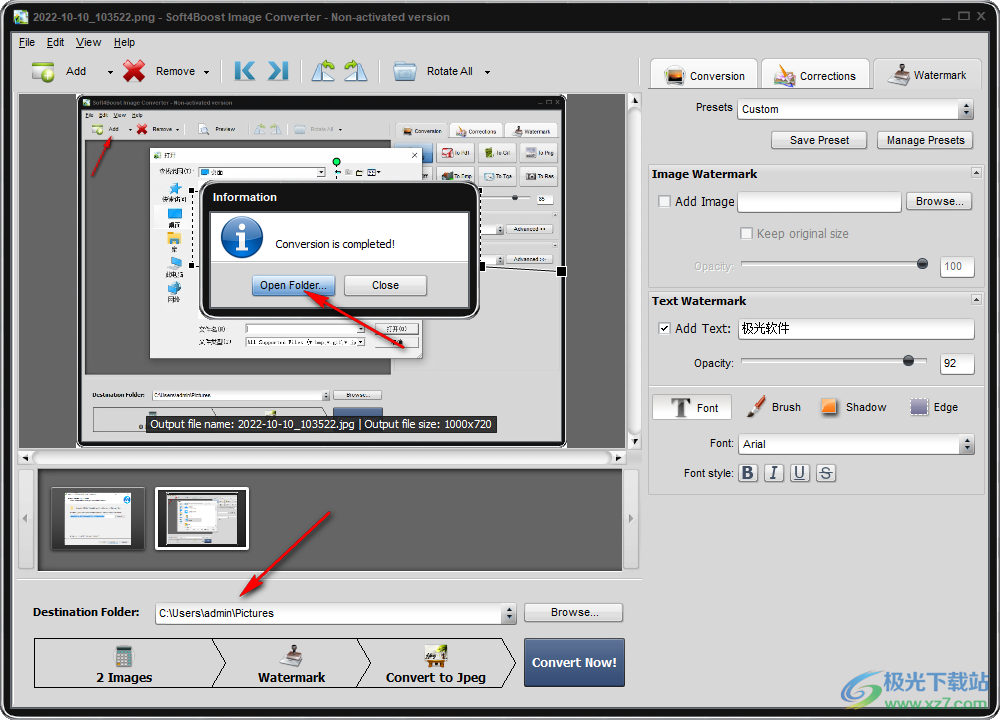
下载地址
- Pc版
Soft4Boost Image Converter(图片格式转换工具) v7.5.5.165 官方版
本类排名
- 1 vector magicv1.15
- 2 Vovsoft SVG Converter格式转换v1.4 绿色免费版
- 3 pano2vr pro 2021v7.0.6 最新版
- 4 Aurora ImageConverterPro(图像转换)v2.0.1.07
- 5 pdf2picture(pdf转图片工具)v11.0.3.1 绿色免安装版
- 6 Soft4Boost Image Converter(图片格式转换工具)v7.5.5.165 官方版
- 7 优速GIF制作器v1.0.5.0 官方版
- 8 图片转换器pconverterv5.0.0.0 最新版
- 9 bmp转jpg工具绿色版
- 10 图片转换器Versionv4.9.9.1 绿色版
本类推荐
装机必备
换一批- 聊天
- qq电脑版
- 微信电脑版
- yy语音
- skype
- 视频
- 腾讯视频
- 爱奇艺
- 优酷视频
- 芒果tv
- 剪辑
- 爱剪辑
- 剪映
- 会声会影
- adobe premiere
- 音乐
- qq音乐
- 网易云音乐
- 酷狗音乐
- 酷我音乐
- 浏览器
- 360浏览器
- 谷歌浏览器
- 火狐浏览器
- ie浏览器
- 办公
- 钉钉
- 企业微信
- wps
- office
- 输入法
- 搜狗输入法
- qq输入法
- 五笔输入法
- 讯飞输入法
- 压缩
- 360压缩
- winrar
- winzip
- 7z解压软件
- 翻译
- 谷歌翻译
- 百度翻译
- 金山翻译
- 英译汉软件
- 杀毒
- 360杀毒
- 360安全卫士
- 火绒软件
- 腾讯电脑管家
- p图
- 美图秀秀
- photoshop
- 光影魔术手
- lightroom
- 编程
- python
- c语言软件
- java开发工具
- vc6.0
- 网盘
- 百度网盘
- 阿里云盘
- 115网盘
- 天翼云盘
- 下载
- 迅雷
- qq旋风
- 电驴
- utorrent
- 证券
- 华泰证券
- 广发证券
- 方正证券
- 西南证券
- 邮箱
- qq邮箱
- outlook
- 阿里邮箱
- icloud
- 驱动
- 驱动精灵
- 驱动人生
- 网卡驱动
- 打印机驱动
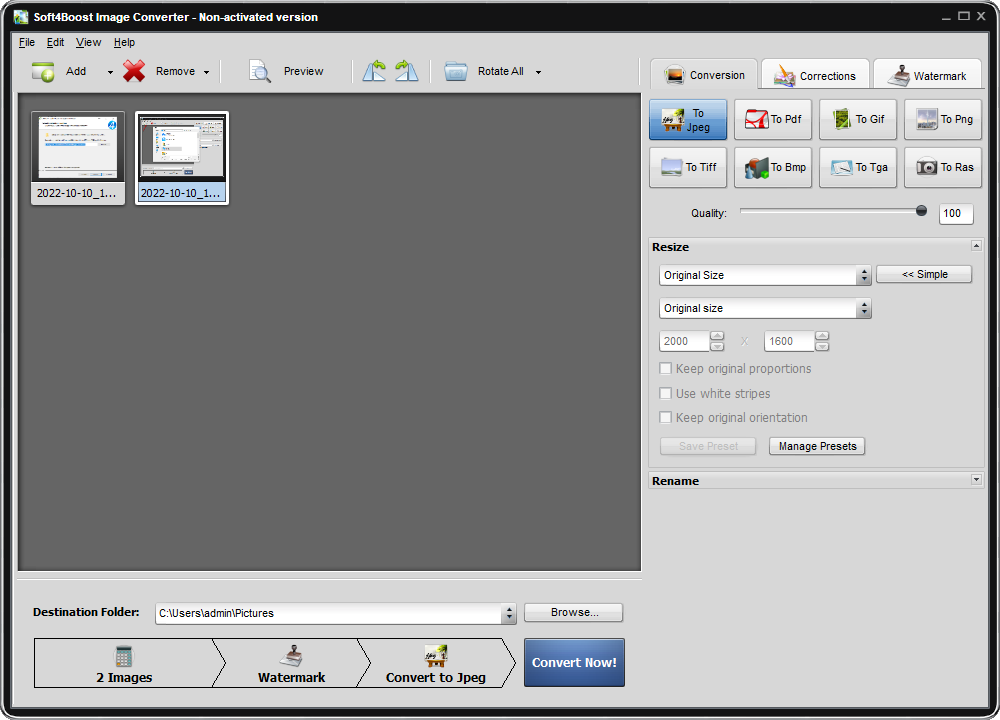
































网友评论